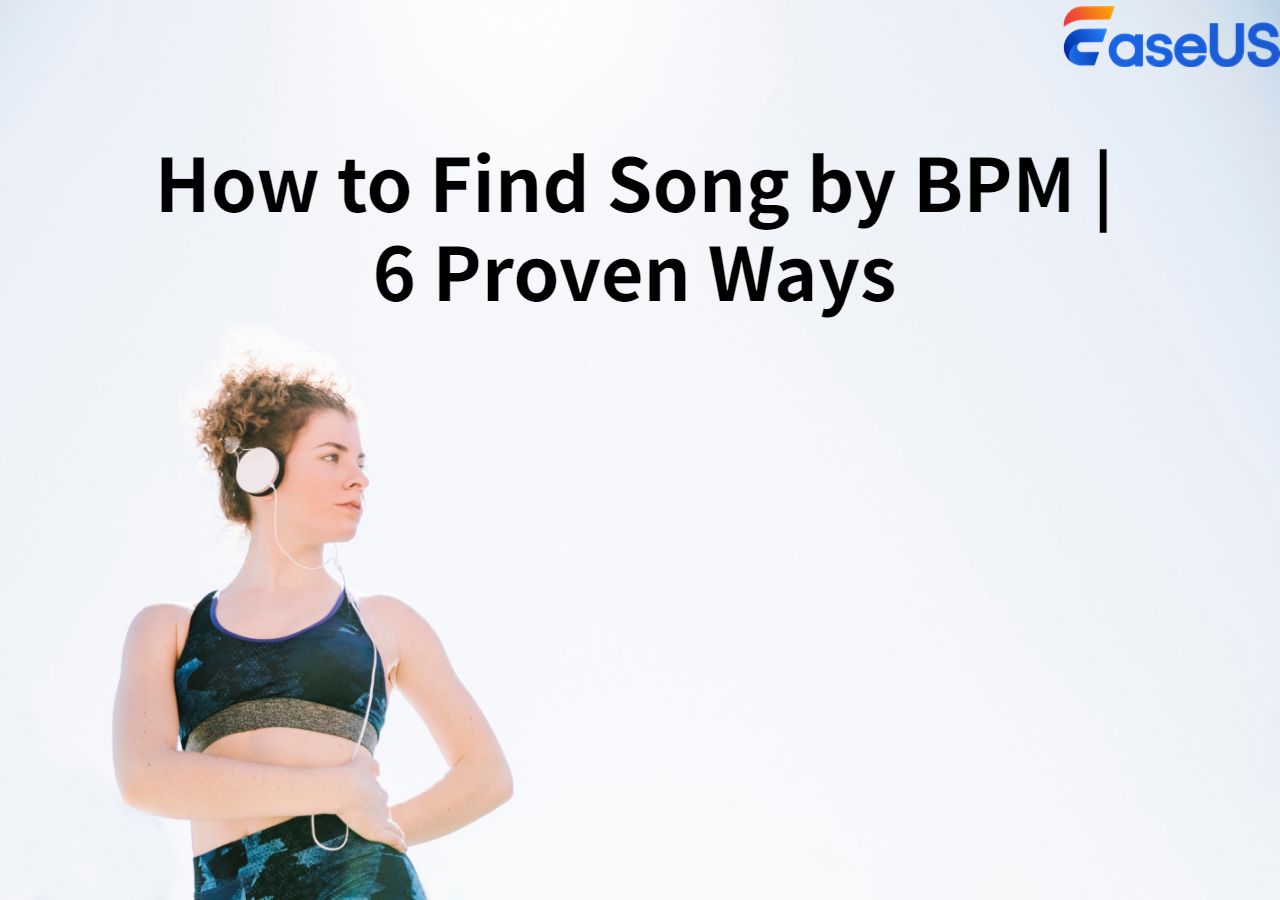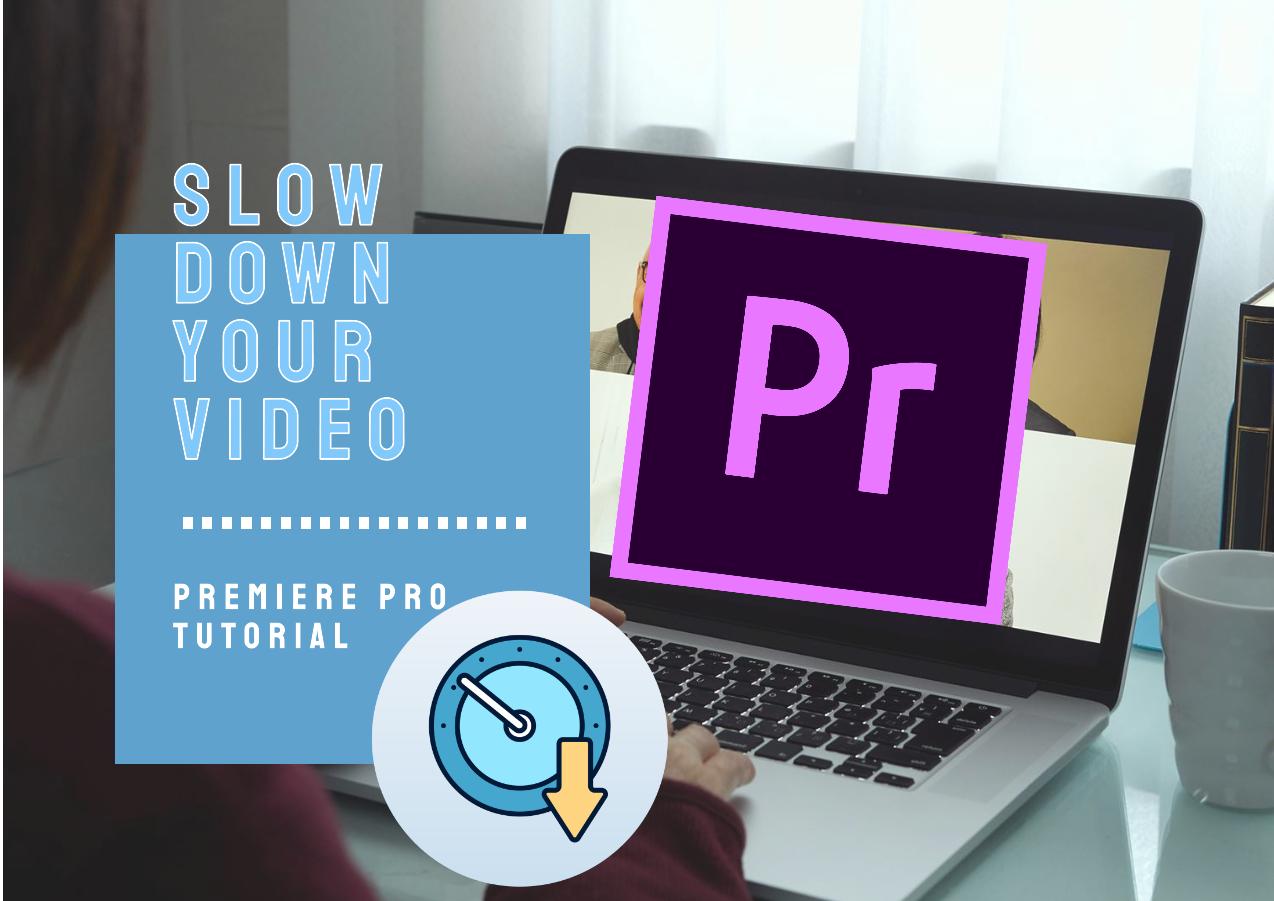文章內容
如何在 Mac 上使用 QuickTime Player 變更播放速度
獎勵:使用EaseUS線上人聲消除器加速視訊文件
概括
QuickTime Player是執行 macOS 的電腦的預設影片- 播放軟體。使用者可以使用 QuickTime 存取錄製螢幕、播放視頻,並透過輕鬆點擊調整影片速度。
在這篇文章中,您將了解如何使用 QuickTime 將影片檔案加速或減慢 0.5 倍到 2 倍的具體方法。此外,這篇文章還會給您一些提示,以確保您可以獲得最高品質的影片。
繼續閱讀以了解更多詳情!
如何在 Mac 上使用 QuickTime Player 變更播放速度
雖然透過編輯增強影片影響力的方法有很多,但特別有效的方法是控製播放速度。 QuickTime Player是一種廣泛認可的媒體播放器,不僅可以播放視頻,還提供簡單的編輯介面,包括調整影片速度的功能。此功能可用於建立強調細節的慢動作效果或快轉序列以壓縮冗長的場景。
📜現在,讓我向您展示如何使用 QuickTime 加速或減慢影片的具體步驟:
步驟 1.在 Mac 上開啟 QuickTime電腦並拖曳影片檔案開始編輯。
步驟2.播放影片,底部會顯示速度。按一下該圖示並選擇所需的影片速度。
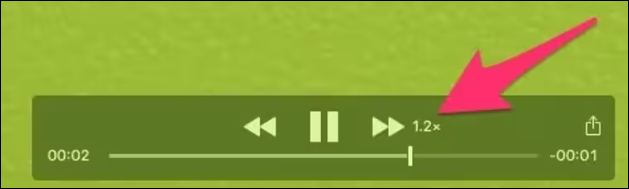
獎勵:使用EaseUS線上人聲消除器加速視訊文件
QuickTime Player 可讓您在播放時變更影片速度,但無法將其下載至本機檔案位置。你很幸運。在本節中,您將學習如何使用另一個比 QuickTime Player 更好的網站來更改影片速度。
讓我向您介紹EaseUS線上人聲去除器。這是一個線上網站,您可以使用它進行人聲去除、降噪、莖分離等。
🎈使用EaseUS線上人聲去除器更改影片速度的更多理由:
- 移除媒體檔案中的聲音或噪音,包括 MP3、MP4、M4A 等。
- 搭載最新AI模型,讓所有流程順利進行
- 幫助您找到任何歌曲的 BPM線上
- 使用者遇到任何問題都可以取得24*7技術支援
📜以下是如何使用EaseUS在線人聲去除器來更改影片速度的步驟:
步驟1.進入EaseUS線上變速箱主介面。左側邊欄顯示了這個線上工具的新功能。找到“音調變換器”並點擊它。

步驟 2.然後,將音訊/影片檔案放入空白處。它支援多種檔案格式,包括MP3、MP4、WAV、M4A和FLAC。
步驟3.網站將使用AI分析您的檔案。您可以拖曳「速度」部分中的小點來減慢或加快速度,範圍為 0.5 倍到 1.5 倍。

步驟4.點選「儲存並匯出」將處理後的檔案下載到您本地的檔案位置。
↪️記得在您的社群媒體上分享這些有用的內容:
概括
閱讀本文後,您已經了解如何使用 QuickTime Player 在播放影片時更改播放速度。
如果您需要將影片和儲存的速度變更為您本地的檔案位置, EaseUS線上人聲移除器是您的最佳選擇。